- Windows
- Windows 8 / 8.1
- 28 septembre 2021 à 16:19
-

Sous Windows 8.1 (peu importe l'édition), vous pouvez changer très facilement la langue d'affichage de Windows et la langue du clavier utilisé.
Pour ce tutoriel, nous avons téléchargé une version anglaise de Windows 8.1 et nous allons la traduire en français.
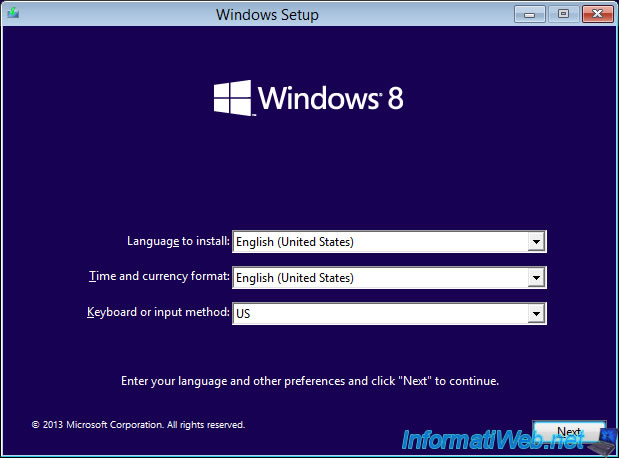
Une fois la version anglaise de Windows 8.1 installée, accédez à l'interface tactile de Windows 8.1 et cherchez le paramètre permettant de changer de langue.
Dans la version anglaise, il s'appelle "Add a language".
Pour les autres langues, tenter de chercher le mot "langue" dans la langue qui est actuellement installée. Aidez-vous de Google Traduction si besoin.
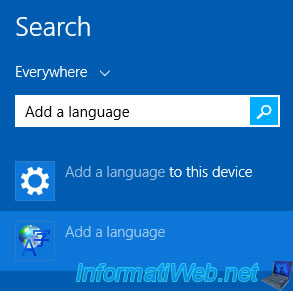
Dans la fenêtre "Language" qui apparait, cliquez sur "Add a language".
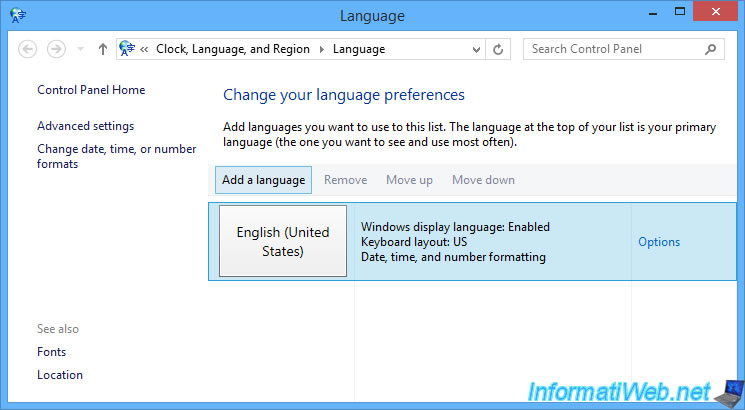
Faites un double clic sur la langue que vous souhaitez installer ou sélectionnez-la, puis cliquez sur Open.

Une fois la langue choisie, choisissez votre pays en faisant un double clic dessus.
Notez que ce choix influencera aussi la disposition des touches de votre clavier.
En effet, les claviers sont en AZERTY en France, en Belgique et dans d'autres pays et en QWERTY dans les pays où l'on parle anglais notamment.
Ensuite, les caractères spéciaux ont aussi tendance à changer de place d'un pays à l'autre.
Par exemple, le @ se trouve avec le chiffre 2 en Belgique et avec le chiffre 0 en France.
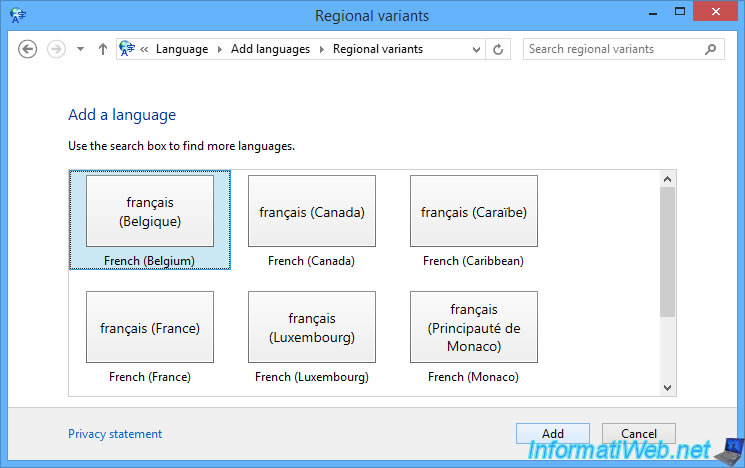
Une fois la langue ajoutée, faites un double clic dessus ou cliquez sur "Options".
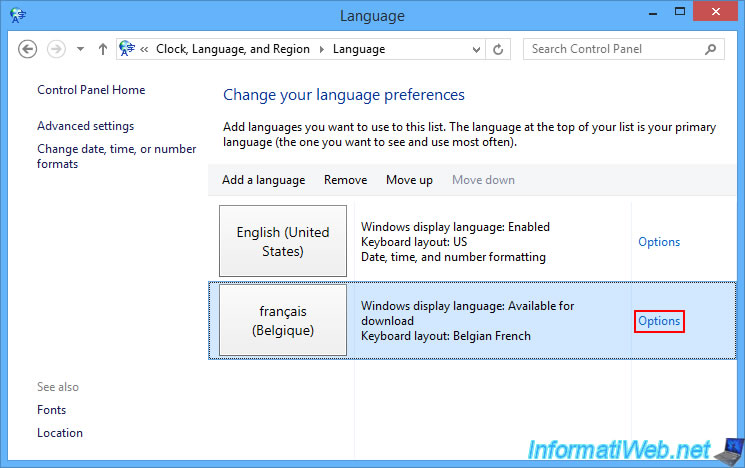
Pour le moment, seule la langue du clavier peut être changée.
Pour changer aussi la langue d'affichage, cliquez sur le lien "Download and install language pack".
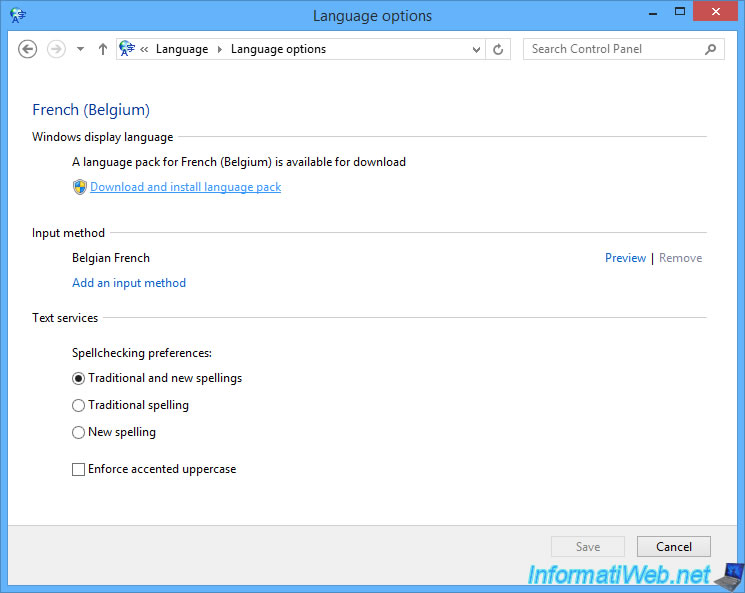
Confirmez le contrôle de compte utilisateur (UAC).
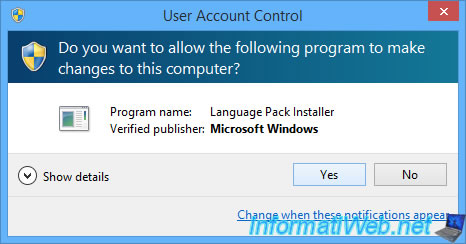
Windows téléchargera automatiquement le pack de langue souhaité sous la forme d'une mise à jour Windows (KB3012997).
Notez que tous les packs de langues pour Windows 8.1 en versions 32 bits (x86) et 64 bits (x64) sont référencés sous le nom : KB3012997.
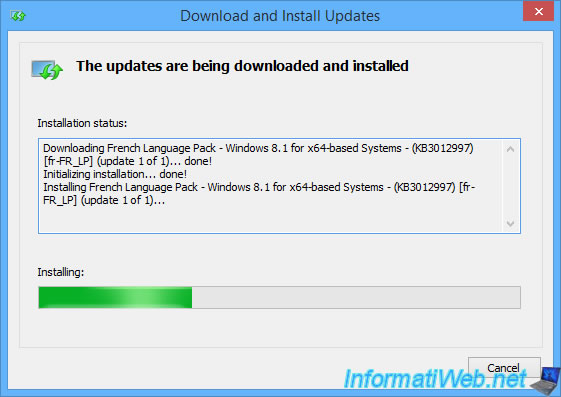
Une fois la mise à jour installée, fermez cette fenêtre.
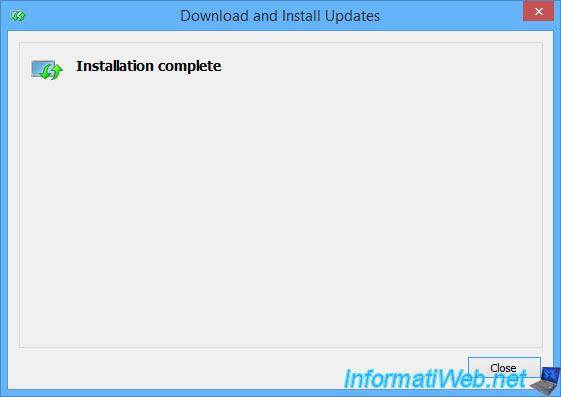
Maintenant que le pack de langue souhaité est téléchargé et installé, vous devez cliquer sur le lien "Make this the primary language" pour que la langue d'affichage de Windows 8.1 change.
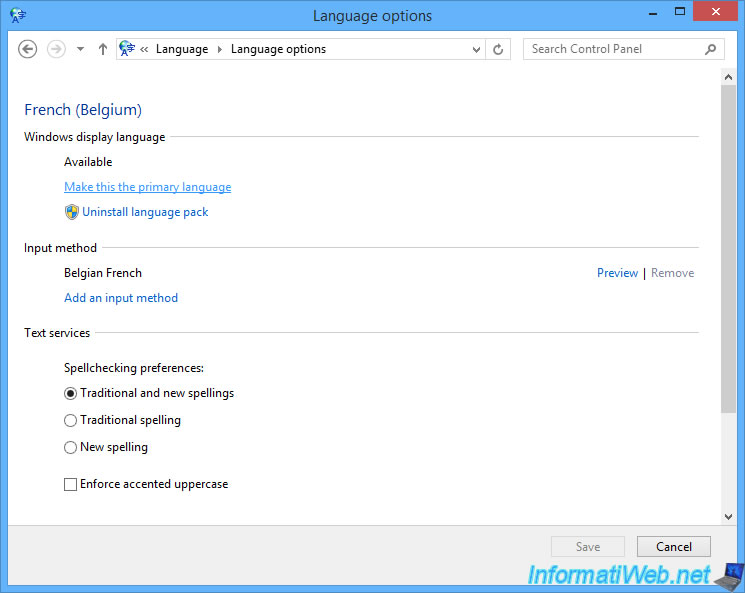
Windows 8.1 vous demandera de fermer votre session et la réouvrir pour appliquer les changements.
Cliquez sur "Log off now" pour fermer votre session.
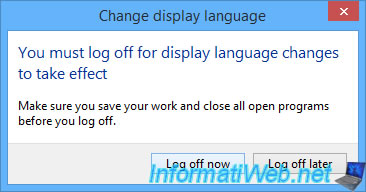
Ouvrez à nouveau votre session Windows.
Attention : pour rappel, le changement de la langue de Windows peut aussi changer l'emplacement des lettres et des caractères spéciaux sur votre clavier.
Pensez-y lorsque vous taperez le mot de passe de votre session Windows (le cas échéant).
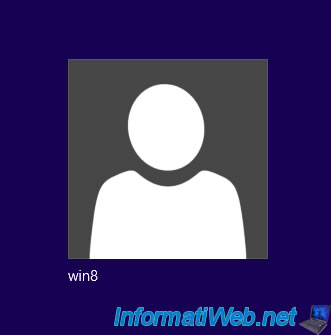
Comme vous pouvez le voir, Windows 8.1 est maintenant dans votre langue.
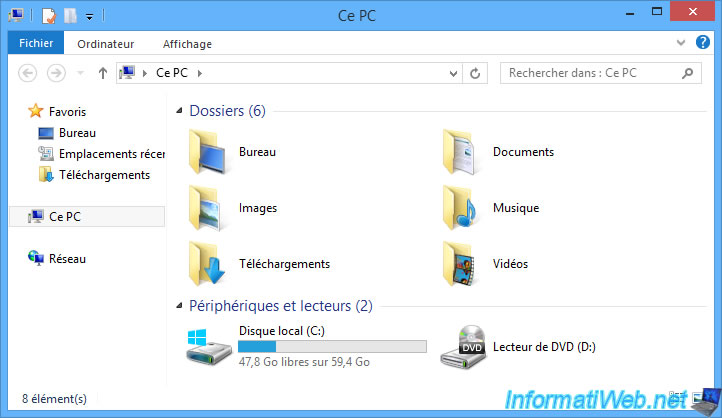
Dans la barre des tâches, vous verrez également que la langue du clavier a été modifiée.

Partager ce tutoriel
A voir également
-

Windows 10/4/2025
Windows 11 / 10 / 8.1 / 8 - Changer un disque physique d'un espace de stockage (RAID logiciel)
-

Windows 31/3/2025
Windows 11 / 10 / 8.1 / 8 - Réparer un espace de stockage miroir triple (RAID 11 logiciel)
-

Windows 6/2/2023
Windows 11 / 10 / 8.1 / 8 / 7 - Désactiver le contrôle de compte d'utilisateur (UAC)
-

Windows 29/7/2014
Windows Vista à 11 - Partitionner son disque dur

Vous devez être connecté pour pouvoir poster un commentaire